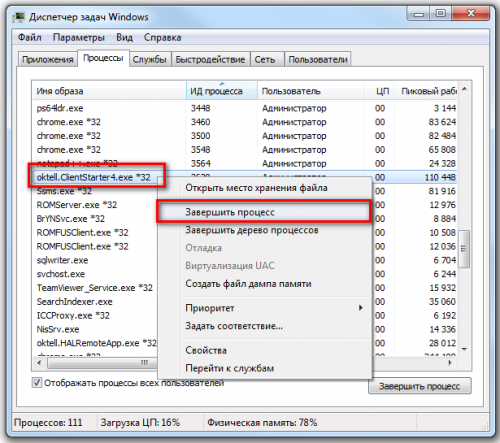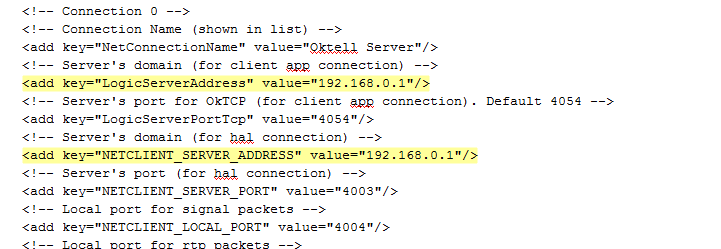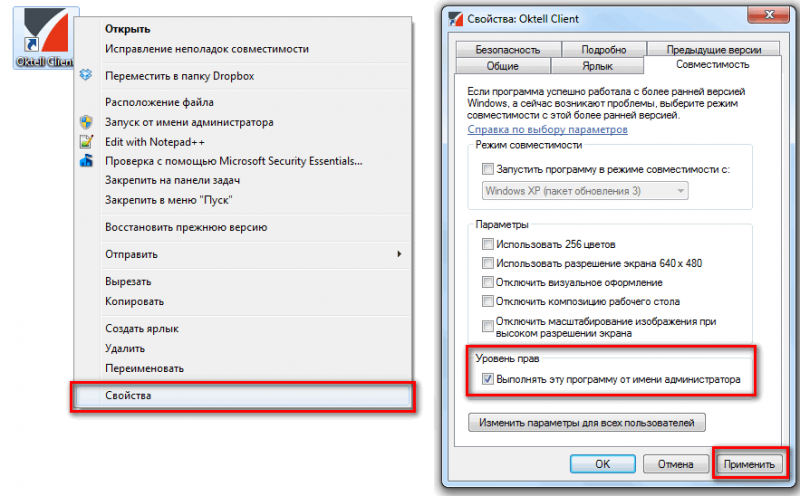Клиентское приложение не подключается к серверу — различия между версиями
| (не показано 20 промежуточных версии этого же участника) | |||
| Строка 1: | Строка 1: | ||
| + | [[Решение проблем|Наверх]] | ||
| + | |||
| + | __TOC__ | ||
| + | |||
| + | |||
Существует большое количество причин, по которым клиентское приложение не может подключиться к серверу. | Существует большое количество причин, по которым клиентское приложение не может подключиться к серверу. | ||
| − | |||
| − | |||
| − | |||
| − | ---- | + | Сперва определите на чьей стороне проблема. |
| + | |||
| + | === Проблема на локальном компьютере === | ||
| + | |||
| + | '''1.''' Если с других локальных компьютеров подключение происходит, то скорее всего проблема в конкретном ПК. Сравните настройки проблемного ПК с настройками рабочего ПК, приведите их в соответствие. Как вариант, вы можете скопировать рабочее клиентское приложение с другого компьютера и запустить его на проблемном. | ||
| + | |||
| + | '''1.1.''' Проверьте, что компьютер, с которого вы запускаете клиентское приложение обозначен в '''Администрирование/Карта сети''' или в серверном конфигурационном файле ''\Oktell\Server\oktell.ServerService.exe.config'' установлена настройка '''Automap''' | ||
| + | <add key="EnableAutoMap" value="1" /> | ||
| + | |||
| + | '''1.2.''' Проверьте настройки интернета, пропингуйте сервер Oktell командой '''ping''' из командной строки. Если пакеты не доходят до сервера, значит имеются проблемы в настройке сети. | ||
| + | |||
| + | '''1.3.''' Убедитесь в диспетчере задач, не запущено ли клиентское приложение. Название процесса '''Oktell.ClientStarter4.exe''' (или Oktell.ClienStarter.exe для версий младше 2.8). Возможно другой пользователь уже запустил его, в таком случае возможно вам стоит использовать [[Работа в терминальном режиме]]. Также в диспетчере задач вы можете завершить этот процесс, для входа под своей учетной записью. | ||
| + | |||
| + | |||
| + | [[Файл:Клиентское приложение не запускается -002.png|center|500px]] | ||
| + | |||
| + | |||
| + | '''1.4.''' Убедитесь, не блокирует ли приложение на клиентском ПК антивирус или брандмауэр Windows. Либо отключите его, либо добавьте в исключение '''oktell.ClientStarter4.exe''' и '''oktell.phonehost.exe''' | ||
| + | |||
| + | '''1.5.''' Убедитесь, что правильно прописали адрес сервера oktell в клиентском конфигурационном файле ''\oktell\client\oktell.ClienStarter4.exe.config'' | ||
| + | |||
| + | Для этого проверьте параметры | ||
| + | * <add key="LogicServerAddress" value="ххх.ххх.ххх.ххх" /> | ||
| + | * <add key="NETCLIENT_SERVER_ADDRESS" value="ххх.ххх.ххх.ххх" /> | ||
| + | где ххх.ххх.ххх.ххх - IP-адрес вашего сервера oktell. | ||
| + | |||
| + | |||
| + | [[Файл:Урок1n-015n.png|center]] | ||
| + | |||
| + | |||
| + | '''1.6.''' Возможно клиентское приложение запускается не от имени администратора и не имеет прав для записи в каталог '''Program Files''', в который оно устанавливается по умолчанию. Это может привести к тому, что приложение не сможет загрузить файлы обновления и не сможет в дальнейшем подключиться к серверу. | ||
| + | |||
| + | Запустите '''oktell.ClienStarter4.exe''' от имени администратора. Для этого в свойствах приложения, на вкладке "'''Совместимость'''" поставьте галочку "'''Запускать от имени администратора'''". Эту же операцию можно применить к oktell.phonehost.exe, что может решить возможные проблемы с гарнитурой. | ||
| + | |||
| + | |||
| + | [[Файл:Клиентское приложение не запускается -001.png|center|800px]] | ||
| + | |||
| + | |||
| + | '''1.7.''' Возможна ситуация, когда в конфигурационном файле ''\oktell\client\oktell.ClienStarter4.exe.config'' не активирован параметр '''AutoUpdate''', в таком случае клиентское приложение не обновляется и возможно возникнут проблемы с запуском. Для активации установите следующий ключ: | ||
| + | <add key="AutoUpdate" value="1" />. | ||
| + | |||
| + | '''1.8.''' Запуск клиентского приложения требует установленный .NET Framework. | ||
| + | *Для версии Oktell 2.7 это [http://www.microsoft.com/ru-ru/download/details.aspx?id=26 .NET 1.1.] c установленным [http://www.microsoft.com/ru-ru/download/details.aspx?id=33 sp1]. В конфигурационном файле необходимо выбрать нужную строчку <supportedRuntime version="..."/> , другую либо закомментировать, либо удалить. | ||
| + | *Для версии Oktell 2.8 и выше необходимо установить [http://www.microsoft.com/ru-ru/download/details.aspx?id=17113 .Net4]. Файл для установки можно найти в папке ''\oktell\Server\LiveUpdateFW''. | ||
| + | |||
| + | '''1.9.''' При появлении ошибки "'''Программа уже запущена'''" попробуйте установить любое значение для ключа "'''TerminalAddress'''" клиентского конфигурационного файла ''\oktell\client\oktell.ClienStarter4.exe.config'', например ''term2''. | ||
| + | |||
| + | <add key="TerminalAddress" value="term2" /> | ||
| + | |||
| + | '''1.10.''' При появлении ошибки "'''Программа уже запущена'''" возможны проблемы с совместимостью Windows. Запустите программу в режиме совместимости с Windows XP (SP3). Также попробуйте запустить программу от имени администратора. | ||
| + | |||
| + | '''1.11.''' Проблема в сети. Если у вас несколько сетевых интерфейсов на компьютере, отключите лишние. Оставьте только тот интерфейс, по которому доступен сервер Oktell. | ||
| + | |||
| + | '''1.12.''' Проблема с DNS именем. Убедитесь, что у вас указаны DNS-сервера. Попробуйте использовать DNS сервер — '''8.8.8.8.''' (Google Public DNS). Как вариант, пропишите соответствие ''имя—адрес'' в '''hosts'''. | ||
| + | |||
| + | |||
| + | === Проблема на сервере === | ||
| + | |||
| + | '''2.''' Если все компьютеры локальной сети не могут подключиться, то проблема может быть как в сети, так и в настройках сервера. | ||
| + | |||
| + | '''2.1.''' Проверьте запущена ли служба OktellServer. Если нет, обратитесь к статье [[Серверная служба не запускается]] | ||
| − | + | '''2.2.''' Проверьте настройки интернета, пропингуйте сервер Oktell командой '''ping''' из командной строки. Если пакеты не доходят до сервера, значит имеются проблемы в настройке сети. | |
| − | + | ||
| − | + | ||
| − | + | ||
| − | + | ||
| − | + | ||
| − | + | ||
| − | + | ||
| − | + | '''2.3.''' Проверьте подключение к серверу, попробуйте запустить клиентское приложение на сервере. Если запустится, значит проблема в сети или брандмауэре ОС на сервере. | |
| − | + | '''2.4.''' Убедитесь, что на сервере Oktell антивирус или брандмауэр не блокирует работу. Либо отключите(подвергаете систему опасности), либо добавьте в исключение процессы. | |
| + | * \oktell\server\oktell.ServerService.exe | ||
| + | * \oktell\server\oktell.HALRemoteApp.exe. | ||
| + | Чтобы добавить процессы в исключения брандмауэра перейдите в Панель управления -> Брандмауэр Windows -> Разрешить запуск программы или компонента через брандмауэр Windows -> Разрешить другую программу -> Обзор | ||
Текущая версия на 07:51, 4 февраля 2015
Существует большое количество причин, по которым клиентское приложение не может подключиться к серверу.
Сперва определите на чьей стороне проблема.
Проблема на локальном компьютере
1. Если с других локальных компьютеров подключение происходит, то скорее всего проблема в конкретном ПК. Сравните настройки проблемного ПК с настройками рабочего ПК, приведите их в соответствие. Как вариант, вы можете скопировать рабочее клиентское приложение с другого компьютера и запустить его на проблемном.
1.1. Проверьте, что компьютер, с которого вы запускаете клиентское приложение обозначен в Администрирование/Карта сети или в серверном конфигурационном файле \Oktell\Server\oktell.ServerService.exe.config установлена настройка Automap
<add key="EnableAutoMap" value="1" />
1.2. Проверьте настройки интернета, пропингуйте сервер Oktell командой ping из командной строки. Если пакеты не доходят до сервера, значит имеются проблемы в настройке сети.
1.3. Убедитесь в диспетчере задач, не запущено ли клиентское приложение. Название процесса Oktell.ClientStarter4.exe (или Oktell.ClienStarter.exe для версий младше 2.8). Возможно другой пользователь уже запустил его, в таком случае возможно вам стоит использовать Работа в терминальном режиме. Также в диспетчере задач вы можете завершить этот процесс, для входа под своей учетной записью.
1.4. Убедитесь, не блокирует ли приложение на клиентском ПК антивирус или брандмауэр Windows. Либо отключите его, либо добавьте в исключение oktell.ClientStarter4.exe и oktell.phonehost.exe
1.5. Убедитесь, что правильно прописали адрес сервера oktell в клиентском конфигурационном файле \oktell\client\oktell.ClienStarter4.exe.config
Для этого проверьте параметры
- <add key="LogicServerAddress" value="ххх.ххх.ххх.ххх" />
- <add key="NETCLIENT_SERVER_ADDRESS" value="ххх.ххх.ххх.ххх" />
где ххх.ххх.ххх.ххх - IP-адрес вашего сервера oktell.
1.6. Возможно клиентское приложение запускается не от имени администратора и не имеет прав для записи в каталог Program Files, в который оно устанавливается по умолчанию. Это может привести к тому, что приложение не сможет загрузить файлы обновления и не сможет в дальнейшем подключиться к серверу.
Запустите oktell.ClienStarter4.exe от имени администратора. Для этого в свойствах приложения, на вкладке "Совместимость" поставьте галочку "Запускать от имени администратора". Эту же операцию можно применить к oktell.phonehost.exe, что может решить возможные проблемы с гарнитурой.
1.7. Возможна ситуация, когда в конфигурационном файле \oktell\client\oktell.ClienStarter4.exe.config не активирован параметр AutoUpdate, в таком случае клиентское приложение не обновляется и возможно возникнут проблемы с запуском. Для активации установите следующий ключ:
<add key="AutoUpdate" value="1" />.
1.8. Запуск клиентского приложения требует установленный .NET Framework.
- Для версии Oktell 2.7 это .NET 1.1. c установленным sp1. В конфигурационном файле необходимо выбрать нужную строчку <supportedRuntime version="..."/> , другую либо закомментировать, либо удалить.
- Для версии Oktell 2.8 и выше необходимо установить .Net4. Файл для установки можно найти в папке \oktell\Server\LiveUpdateFW.
1.9. При появлении ошибки "Программа уже запущена" попробуйте установить любое значение для ключа "TerminalAddress" клиентского конфигурационного файла \oktell\client\oktell.ClienStarter4.exe.config, например term2.
<add key="TerminalAddress" value="term2" />
1.10. При появлении ошибки "Программа уже запущена" возможны проблемы с совместимостью Windows. Запустите программу в режиме совместимости с Windows XP (SP3). Также попробуйте запустить программу от имени администратора.
1.11. Проблема в сети. Если у вас несколько сетевых интерфейсов на компьютере, отключите лишние. Оставьте только тот интерфейс, по которому доступен сервер Oktell.
1.12. Проблема с DNS именем. Убедитесь, что у вас указаны DNS-сервера. Попробуйте использовать DNS сервер — 8.8.8.8. (Google Public DNS). Как вариант, пропишите соответствие имя—адрес в hosts.
Проблема на сервере
2. Если все компьютеры локальной сети не могут подключиться, то проблема может быть как в сети, так и в настройках сервера.
2.1. Проверьте запущена ли служба OktellServer. Если нет, обратитесь к статье Серверная служба не запускается
2.2. Проверьте настройки интернета, пропингуйте сервер Oktell командой ping из командной строки. Если пакеты не доходят до сервера, значит имеются проблемы в настройке сети.
2.3. Проверьте подключение к серверу, попробуйте запустить клиентское приложение на сервере. Если запустится, значит проблема в сети или брандмауэре ОС на сервере.
2.4. Убедитесь, что на сервере Oktell антивирус или брандмауэр не блокирует работу. Либо отключите(подвергаете систему опасности), либо добавьте в исключение процессы.
- \oktell\server\oktell.ServerService.exe
- \oktell\server\oktell.HALRemoteApp.exe.
Чтобы добавить процессы в исключения брандмауэра перейдите в Панель управления -> Брандмауэр Windows -> Разрешить запуск программы или компонента через брандмауэр Windows -> Разрешить другую программу -> Обзор